
Johdanto AutoCADiin
AutoCAD on kuuluisa ja suosittu tietokoneavusteinen suunnitteluohjelmisto, jota arkkitehdit, sisustussuunnittelijat, insinöörit ja graafiset suunnittelijat käyttävät. Ohjelman on kehittänyt ja myy Autodesk Company itse. AutoCAD: ää käytetään piirustusten, karttojen, tien suuntasignaalien, piirustusten ja muiden 2d-mallien luomiseen. Ohjelmisto tukee API-kieltä muutoksia ja asennustarkoituksia varten. Nämä ovat .NET, ObjectARX, Visual LISP ja muut. AutoCAD: n lisäksi meillä on myös AutoCAD Advance Steel, AutoCAD Civil 3D, AutoCAD Electrical, AutoCAD Map3D ja monia muita ohjelmia. Näkymäportit esiteltiin aiemmin AutoCAD: ssä kuin Asettelu-vaihtoehto tuli.
Mikä on AutoCAD-sovelluksen asettelu?
- Periaatteessa AutoCAD: n asettelu edustaa 2d-tilaa, jossa käyttäjällä on mahdollisuus määrittää piirustuslevyn koko ja muokata otsikkolohkoa sekä katsella myös useita kohteen kohtauksia samanaikaisesti.
- AutoCAD-sovelluksessa käyttäjä voi käyttää piirroksen luomista kahden tyyppisillä välilyönteillä. Malli- ja asettelutila. Malliavaruus koostuu käyttäjän luomista 3D-ulotteisista objekteista. Voit tarkastella sitä 2D-ulotteisessa rakenteessa käyttäjän on käytettävä Asettelu-välilehteä.
- Tätä asetteluvälilehteä voidaan käyttää käyttäjien luomien 3D-objektien erilaisten 2d-näkymien kuvaamiseen mallitilassa. Lisäksi käyttäjä voi lisätä niin monta näkymämäärää asetteluun ja muuttaa myös arkin kokoa. Asettelutilaa kutsutaan myös paperitilaksi ja sitä käytetään yleensä määrittämään luodun mallin pienet yksityiskohdat. Asettelu ei voi koskaan olla kolmiulotteinen, koska sitä kutsutaan vain paperiksi, joka näyttää ja editoi mallin eri osia käyttäjän vaatimusten mukaisesti.
- Alussa käyttäjä alkaa työskennellä mallitilan kanssa, joka on 3D-tila objektien piirtämiseksi. Käytä Asetus-välilehteä hitaasti saadaksesi paljon suuremman ja oikean näkökulman. Luomalla piirroksia ja piirustuksia tulostustarkoituksiin käytämme itse asetteluvälilehteä. Asetteluvälilehdellä on kyky muuttaa mallin kokoa suhteessa asettelutilaan. Asettelupaneelissa arkin yhtä yksikköä pidetään arkin todellisena etäisyytenä. Tämä yksikkö lasketaan ja mitataan millimetreinä tai tuumina.
- Jotkut tärkeistä komennoista, joita AutoCADissa käytetään asettelujen luomiseen, ovat PLOT, VPORTS, LAYOUT, MODEL, VPMIN, PAGESETUP ja muut.
Asettelun luominen AutoCADissa
Löydä alla olevat vaiheet asettelujen luomiseksi Autocadissa.
Vaihe 1: Aloita uudella projektilla avaamalla AutoCAD.
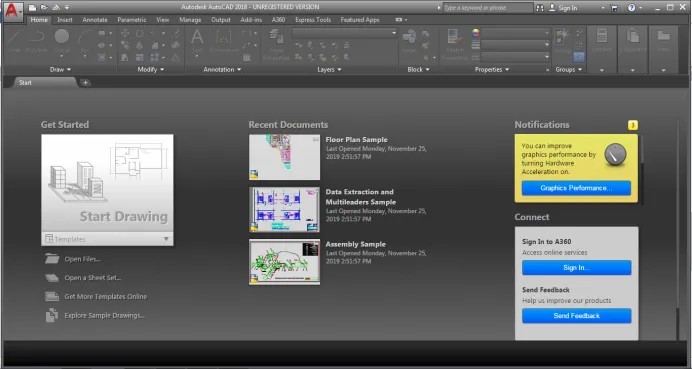
Vaihe 2: Napsauta uutta painiketta käyttöliittymän vasemmasta kulmasta.

Vaihe 3: Näemme valintaikkunan nimeltä mallit, joka avautuu. Valitse mikä tahansa malli ruudun luettelosta

Heti kun valitsemme mallin, näyttö aktivoituu. Näytössä näkyy käyttöliittymän alaosassa MODEL, LAYOUT 1, LAYOUT 2 -vaihtoehdot.

Vaihe 4: Jos haluat luoda 3D-objektin, pysy vain MODEL-tilassa. Napsauta Piirre-paneelin Ympyrä-työkalua ja luo ympyrä alla olevan kuvan osoittamalla tavalla.
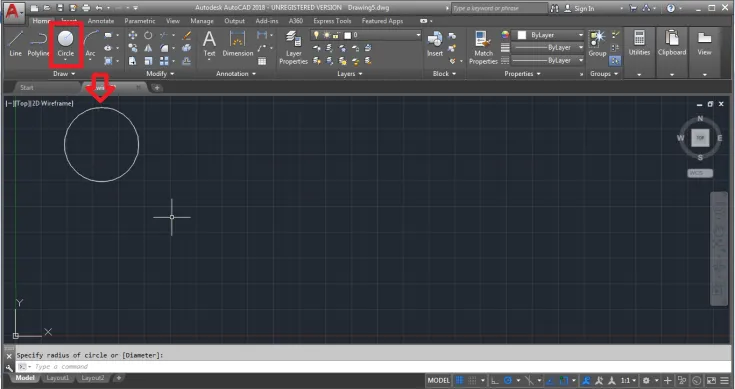
Vaihe 5: Napsauta nyt polyline-työkalua ja luo satunnainen objekti alla olevan kuvan osoittamalla tavalla.

Vaihe 6: Nyt näemme asettelun 1 ja asettelun 2 sivun alaosassa. Lisää asettelu napsauttamalla lopussa olevaa + -merkkiä. Tai napsauta hiiren kakkospainikkeella asettelua 2 ja valitse Uusi asettelu


Vaihe 7: Uusi asettelu 3 lisätään. Nimeä asettelu 3 uudelleen lopulliseksi asetteeksi napsauttamalla sitä hiiren kakkospainikkeella.
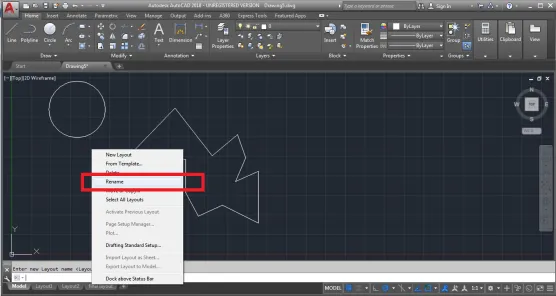
Malliavaruuteen luodut mallit näytetään myös asettelutilassa. Mutta se näkyy käyttäjän piirustuksena.
Vaihe 8: Säädä sivun kokoa napsauttamalla hiiren kakkospainikkeella lopullista asettelua ja valitsemalla PAGE SETUP MANAGER.
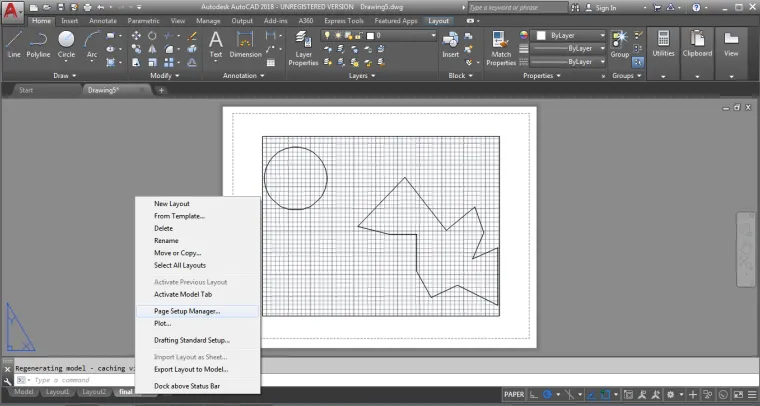
Katso muutokset alla olevassa kuvassa.

Muokkaa asetusta ja ominaisuuksia valintaikkunassa. Samoin voimme muokata muita asettelutiloja ja muuttaa ja lisätä myös otsikon nimen.
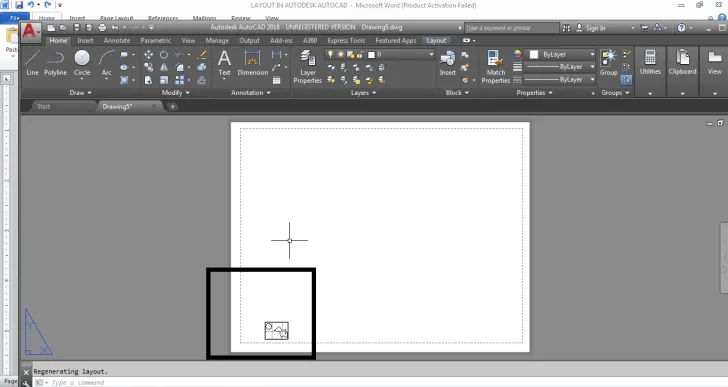
Sivun asetukset vaaditaan luomien 3D-mallien eri näkymien näkemiseksi.
Ohjelmistossa oleva Asettelu-välilehti on erittäin hyödyllinen ominaisuus, ja käyttäjät käyttävät sitä enimmäkseen eri tarkoituksiin. Asetteluvälilehti on helposti hallittavissa, ja huomautuksen skaalaa voidaan käyttää myös enimmäkseen asettelutilassa. Myös asetteluvälilehteä käytetään objektin tyylien muokkaamiseen ja muuttamiseen. Mallin luomisen jälkeen on erittäin vaikeaa antaa kohteelle mittoja ja tyylejä. Tämä voidaan helposti saavuttaa käyttämällä Layout-tilaa ohjelmistossa.
johtopäätös
Se on kuin luomalla mitään Maxista, näemme saman käyttämällä erilaisia näkymäportteja objektin ulkoasun säätämiseen ja muokkaamiseen. Käyttämällä samaa tekniikkaa, AutoCAD käyttää kahta eri tilaa luoda ja tarkastella rakenteita eri tavalla. Meillä on yksi objekti ja voimme nähdä ja edustaa sitä yhtä objektia 10 eri tavalla. Tämä on Asettelu-välilehden käyttö. Arkkitehtien ja suunnittelijoiden mielestä tämä tila on hyödyllinen ja hyödyllinen piirustusten ja tulosteiden tekemisessä. Lisäksi tämä asettelutila on lisätty äskettäin ohjelmaan, ja siitä lähtien se on vauhdittanut myös AutoCAD: n käyttöä.
Suositellut artikkelit
Tämä on opas asetteluun AutoCAD-sovelluksessa. Tässä keskustellaan johdannosta Autocadiin ja kuinka luoda asetteluja AutoCADissa sekä komennoista, joita AutoCAD käyttää luotavien asettelujen luomiseen. Voit myös käydä läpi muiden aiheeseen liittyvien artikkeleidemme saadaksesi lisätietoja -
- AutoCAD: n käytön edut
- Mitkä ovat erilaiset AutoCAD-työkalut?
- Opi AutoCAD-peruskomennot
- AutoCAD: n ominaisuudet ja sovellukset